win11安装包在哪里 Win11安装包下载位置详解
更新时间:2024-11-15 12:47:04作者:yang
Win11是微软最新推出的操作系统,备受广大用户关注和期待,许多人在想要安装Win11时却不知道从何处下载安装包。本文将详细介绍Win11安装包的下载位置和安装步骤,帮助用户顺利升级至这一最新系统。无论您是技术小白还是高级用户,都能从本文中找到适合自己的下载方式,享受Win11带来的全新体验。
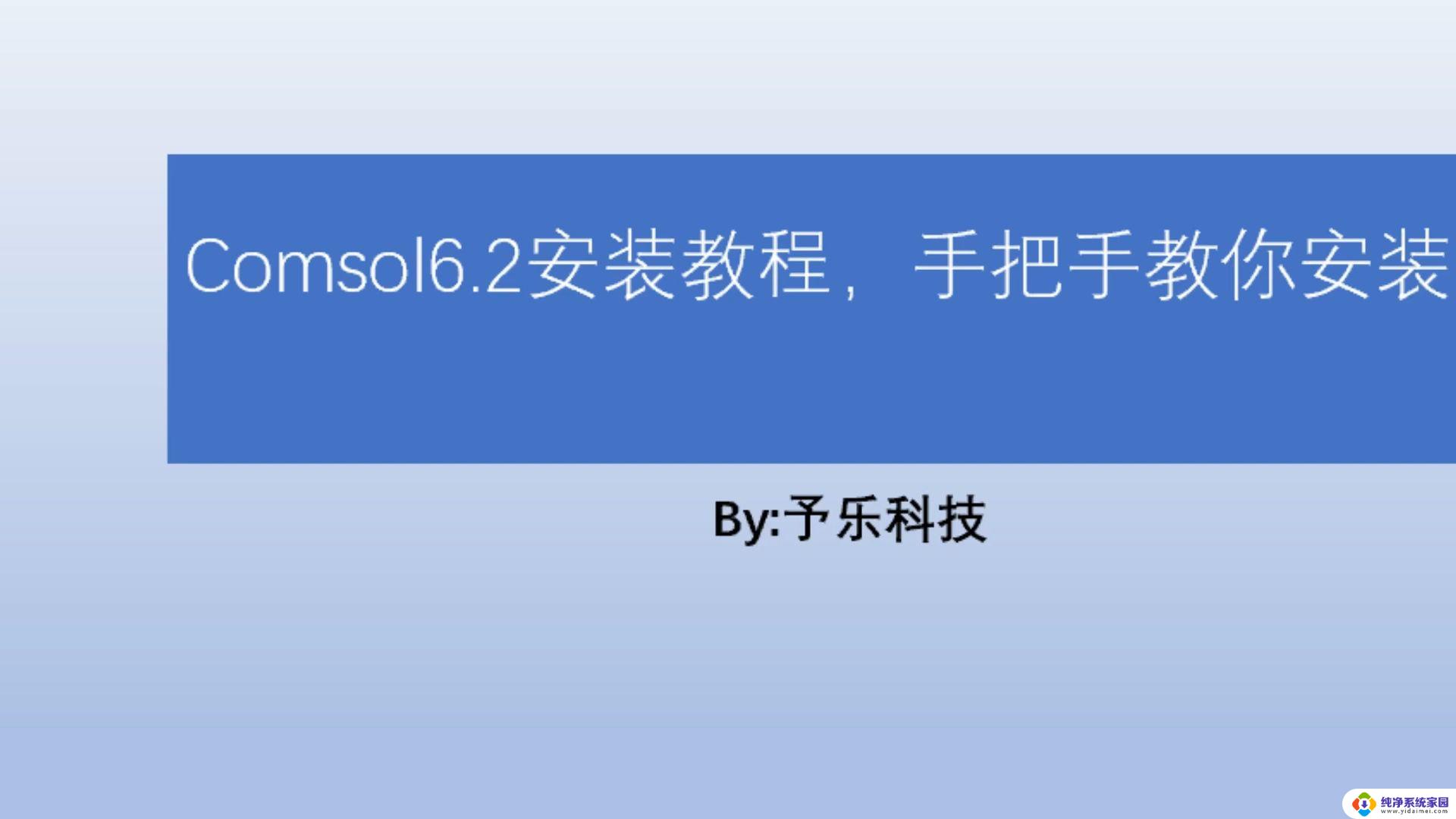
Win11安装包位置介绍
答:win11安装包在“SoftwareDistribution”文件夹中。
1. 首先,让我们在屏幕上轻轻两次点击即可进入此电脑界面。随后再次单击“c盘”继而深入。
2. 在“c盘”中准确找出“Windows”文件夹,然后再找到其子文件夹“SoftwareDistribution”。
3. 接下来,只需再进入“download”文件夹即可找到win11安装包的位置啦。
4. 此时,我们可将所有已经安装过的安装包全部或者选择性删除,以此来解放电脑的内存空间。
以上就是win11安装包在哪里的全部内容,还有不清楚的用户就可以参考一下小编的步骤进行操作,希望能够对大家有所帮助。
win11安装包在哪里 Win11安装包下载位置详解相关教程
- win11已安装的更新在哪里 windows11更新包存储位置
- win11多国语言包 Win11语言包安装路径详解
- win11安装包 删除 如何彻底删除win11安装包
- win11字体在哪里安装 Win11字体安装位置修改方法
- 解压安装包怎么安装 压缩包中的软件怎么解压安装
- win11点开axure8安装包一串代码不能安装 Axure安装问题求解答
- photoshop安装包怎么安装 PS安装包安装失败怎么办
- ps字体安装包怎么安装 Win10下PS字体包安装教程
- win11删除win10退回包 Win11退回Win10后如何彻底删除Win11安装包
- 下载安装包在哪找 如何在电脑上找到软件的安装文件
- win10怎么制作pe启动盘 如何制作win10PE启动盘
- win2012设置虚拟机 VMware虚拟机装系统教程
- win7安装系统后安装软件乱码蓝屏 win7系统安装软件中文乱码怎么办
- hp打印机扫描怎么安装 惠普打印机怎么连接电脑安装扫描软件
- 如何将win10安装win7 Win10下如何安装Win7双系统步骤
- 电脑上安装打印机驱动怎么安装 打印机驱动程序安装步骤